監(jiān)控我們的環(huán)境對于服務器運維來說至關重要,尤其是在部署新的應用程序時。如今,公司每天都使用開源解決方案來監(jiān)控系統資源。但是,當出于測試的目的來監(jiān)控一定時間時,bash 腳本會派上用場。
在本教程中,我們將編寫一個 bash shell 腳本,它將輸出一個三列表,來顯示我們機器上的內存、磁盤和 CPU 的百分比。
讓我們開始吧!
該腳本基本上由三個主要部分組成:
監(jiān)控內存
free-m|awk'NR==2{printf"%.2f%% ",$3*100/$2}'
9.24%
free -m是用于顯示已使用和空閑內存的命令,輸出如下:
[root@localhosttmp]#free-m totalusedfreesharedbufferscached Mem:9969290401131 -/+buffers/cache:49947 Swap:158301583
但是,我們需要從上面的輸出中獲取第二行的總內存和已用內存。我們可以使用 AWK 來從給定輸出中提取數據。
AWK 是一種用于文本處理和數據提取的編程語言。它是大多數 UNIX 系統的標準功能。awk ‘NR==2’從第二行提取數據。$3和$2分別充當已用量和總量。
監(jiān)控磁盤
df-h|awk'$NF=="/"{printf"%s ",$5}'
7%
第二個命令輸出使用的磁盤百分比。df -h輸出與磁盤使用情況和分區(qū)相關的數據。
[root@localhosttmp]#df-h FilesystemSizeUsedAvailUse%Mountedon /dev/mapper/VolGroup-lv_root14G814M12G7%/ tmpfs499M0499M0%/dev/shm /dev/sda1485M32M428M7%/boot
awk $NF輸出字段數。但是,df -h | awk '$NF=="/"將轉到包含字符/的那一行。$5將從該行中選擇第 5 個字段。這可確保該命令能夠提取正確的磁盤使用百分比(在我們的示例中為 %7)。
監(jiān)控 CPU
top-bn1|grepload|awk'{printf"%.2f%% ",$(NF-2)}'
top -bn1命令將只執(zhí)行一次top命令(n1= 一次迭代),當我們想在 bash 腳本中使用top或將其數據輸出到文件時使用可以使用-b選項。
grep load將輸出包含字符串load的行。$(NF-2)將計算該行上的字段數并減 2。
[root@localhosttmp]#top-bn1|grepload top-19:31:25up1:47,1user,loadaverage:0.00,0.00,0.00
在瀏覽完 bash 腳本的基本部分之后,我們需要將這些命令保存到變量MEMORY、DISK和CPU中:
MEMORY=$(free-m|awk'NR==2{printf"%.2f%% ",$3*100/$2}')
DISK=$(df-h|awk'$NF=="/"{printf"%s ",$5}')
CPU=$(top-bn1|grepload|awk'{printf"%.2f%%
",$(NF-2)}')
我們需要腳本運行一段時間(比如,一個小時)。為了做到這一點,我們需要使用while do循環(huán),每次循環(huán)后延遲 x 秒(取決于您的測試):
end=$((SECONDS+3600)) while[$SECONDS-lt$end];do echo"$MEMORY$DISK$CPU" sleep5 done
為了在一定時間內運行一次循環(huán),我們可以定義一個變量 $end,它從 bash 腳本開始的時間開始計算當前的秒數,因此是SECONDS,并在當前秒數上加上一個數字。所以一個小時就是 3600 秒。
上述代碼片段的第二行指出,只要$SECONDS(當前秒數)小于$SECONDS+3600,while循環(huán)就會繼續(xù)執(zhí)行。因此,我們定義了循環(huán)的開始時間和結束時間,以及將每個循環(huán)暫停 5 秒的睡眠時間。循環(huán)內部是每 5 秒將那三個變量分配一次新值,以及將輸出三個資源使用情況的echo "$MEMORY$DISK$CPU"。
完整代碼如下:
#!/bin/bash
printf"Memory Disk CPU
"
end=$((SECONDS+3600))
while[$SECONDS-lt$end];do
MEMORY=$(free-m|awk'NR==2{printf"%.2f%% ",$3*100/$2}')
DISK=$(df-h|awk'$NF=="/"{printf"%s ",$5}')
CPU=$(top-bn1|grepload|awk'{printf"%.2f%%
",$(NF-2)}')
echo"$MEMORY$DISK$CPU"
sleep5
done
上面的代碼將輸出以下內容:
[root@localhosttmp]#./stats.sh MemoryDiskCPU 9.34%7%0.00% 9.34%7%0.00% 9.34%7%0.00% 9.34%7%0.00% ^C[root@localhosttmp]#
您始終可以將數據輸出到日志文件:
[root@localhosttmp]#./stats.sh>>log.txt
Stress 測試
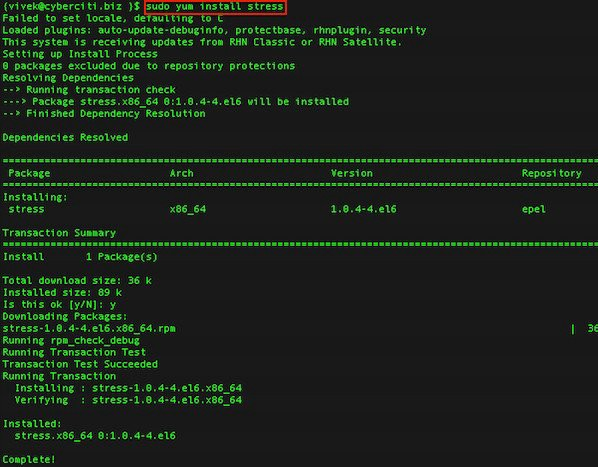
由于機器上幾乎沒有任何負載,我們可以使用stress來使 CPU 和內存負載一段時間。
使用以下命令安裝(在 CentOS 上):
[root@localhosttmp]#yuminstallstress Failedtosetlocale,defaultingtoC Loadedplugins:fastestmirror Determiningfastestmirrors epel/metalink|4.2kB00:00 *base:ba.mirror.garr.it *epel:ftp.riken.jp *extras:centos.fastbull.org *updates:centos.fastbull.org base|3.7kB00:00 epel|4.3kB00:00 epel/primary_db|5.9MB00:37 extras|3.4kB00:00 extras/primary_db|37kB00:00 updates|3.4kB00:00 updates/primary_db|5.2MB00:30 SettingupInstallProcess ResolvingDependencies -->Runningtransactioncheck --->Packagestress.x86_640:1.0.4-4.el6willbeinstalled -->FinishedDependencyResolution DependenciesResolved =================================================================================================== PackageArchVersionRepositorySize =================================================================================================== Installing: stressx86_641.0.4-4.el6epel36k TransactionSummary =================================================================================================== Install1Package(s) Totaldownloadsize:36k Installedsize:89k Isthisok[y/N]:y DownloadingPackages: stress-1.0.4-4.el6.x86_64.rpm|36kB00:01 Runningrpm_check_debug RunningTransactionTest TransactionTestSucceeded RunningTransaction Installing:stress-1.0.4-4.el6.x86_641/1 Verifying:stress-1.0.4-4.el6.x86_641/1 Installed: stress.x86_640:1.0.4-4.el6 Complete!
現在我們可以使用命令 stress 來負載我們的機器。例如,通過指定兩個 CPU 密集型進程、一個 I/O 密集型進程和一個內存分配器進程,對系統施加 4 個平均負載,如下所示。以下壓力測試將運行 1 小時。
[root@localhosttmp]#stress-c2-i1-m1--vm-bytes128M-t3600s stress:info:[1574]dispatchinghogs:2cpu,1io,1vm,0hdd stress:info:[1574]successfulruncompletedin3600s [root@localhosttmp]#./stats.sh MemoryDiskCPU 20.48%7%1.21% 20.48%7%1.02% 20.48%7%0.94% 21.89%7%1.18% 20.68%7%1.41% 22.09%7%1.62% 24.10%7%1.81% 24.90%7%1.98% 32.93%7%2.14% 30.32%7%2.29% 20.58%7%2.63% 27.91%7%2.82% 20.48%7%2.59% 20.48%7%2.38% 20.48%7%2.19% 20.48%7%2.02% 20.48%7%1.86%
關于如何為所有系統管理員創(chuàng)建一個非常容易且有用的 bash 腳本的教程到此結束。
-
Linux
+關注
關注
87文章
11324瀏覽量
209938 -
開源
+關注
關注
3文章
3374瀏覽量
42598 -
Shell
+關注
關注
1文章
366瀏覽量
23417 -
腳本
+關注
關注
1文章
391瀏覽量
14897 -
Bash
+關注
關注
0文章
57瀏覽量
10189
原文標題:如何用 10 行 bash shell 腳本監(jiān)控 Linux?
文章出處:【微信號:良許Linux,微信公眾號:良許Linux】歡迎添加關注!文章轉載請注明出處。
發(fā)布評論請先 登錄
相關推薦
只需10行腳本就可監(jiān)控你的操作系統?
如何在bash shell腳本中使用變量

Linux_Bash腳本編程大全
linux shell 腳本入門
每個Linux用戶都需要知道的重要Bash shell變量
Linux Shell腳本經典案例分享





 如何用10行bash shell腳本監(jiān)控Linux
如何用10行bash shell腳本監(jiān)控Linux
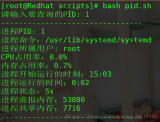
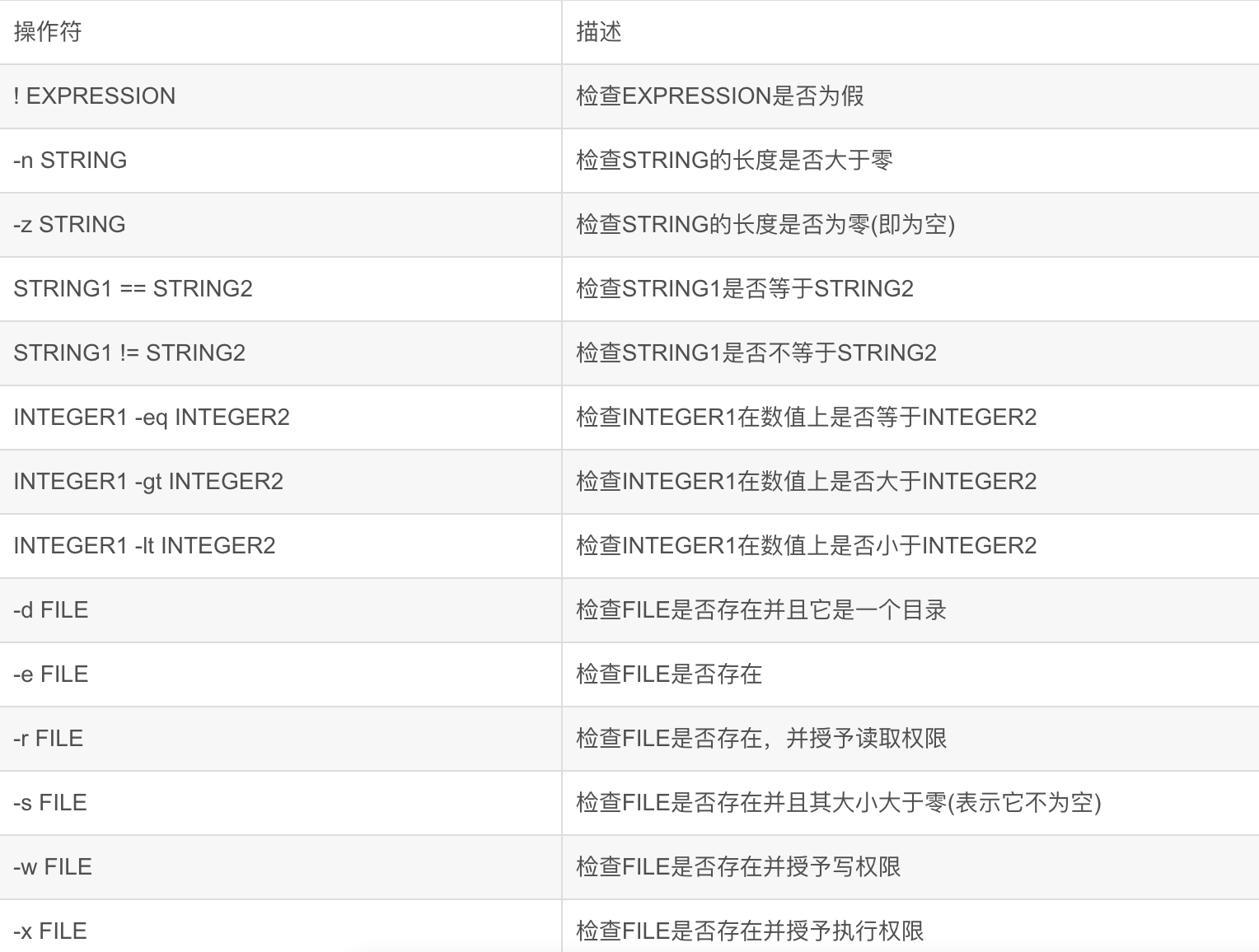
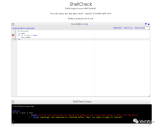
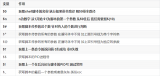










評論